ホームページアドレス取得
下記ボタンより、会員さま専用ページ「Myピカラ」にログインしてお申込みいただけます。
&mbsp
STEP 1
1)ログイン後、画面右上のメニューボタンより、「光ねっとオプション」の「ホームページ」をクリックしてください。
2)次の画面で、【ホームページの開設】をクリックしてください。
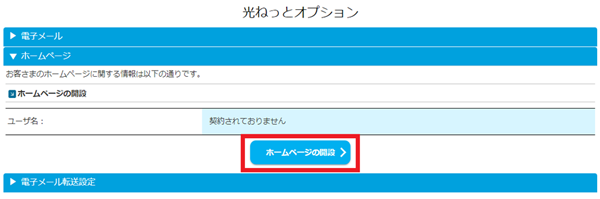
STEP 2
「希望URLアドレス」(画面赤枠箇所)を入力し、ご注意事項をお読みの上、同意するにチェックし、【次へ】をクリックしてください。
赤枠の中に入力する文字が、URLの●●●●の部分になります。
http://www△.pikara.ne.jp/●●●●
以降、案内に従って変更を進めてください。
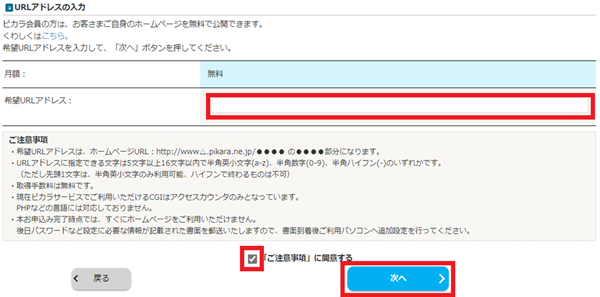
以降、案内に従ってお手続きください。
新規開設の場合、ご契約のご住所へ、サーバ名 ユーザー名 パスワード URLの記載された「登録内容変更のお知らせ」が、2~3営業日以内に届きますのでお待ちください。
参考「ホームページの公開(FFFTPのご利用方法・公開方法)」
- 取得手数料は無料です。
- 登録済のアドレスを変更することも可能です。
ただし、URL変更後はユーザ名、パスワードも変更されます。。
また、元のURLおよびアップロード済みデータは2週間経過した後削除されますのでご注意ください。
(あらかじめバックアップをお取りください) - アドレスに指定できる文字は、5文字以上16文字以内で、半角英小文字(a-z)、半角数字(0-9)、半角ハイフン(-)の何れかです。
(ただし、先頭1文字は、半角英小文字のみ利用可能、ハイフンで終わるものは不可)
ホームページ容量追加

初期容量
標準20MB(無料)容量追加
標準の20MBと合わせて合計で、最大100MBまで追加可能です。5MB追加ごとに月額200円(税込220円)
STEP 1
下記ボタンより、会員さま専用ページ「Myピカラ」にログインしてお申込みいただけます。
STEP 2
1)ログイン後、画面右上のメニューボタンより、「光ねっとオプション」の「ホームページ」をクリックしてください。
2)次の画面で、【容量の変更】をクリックしてください。
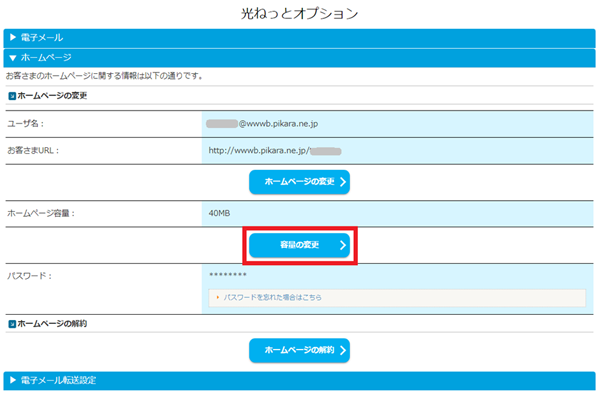
以降、案内に従ってお手続きください。
「ホームページに関する変更お申込みの完了」画面が出ましたら、追加お申し込みは完了です。
ご契約内容の変更を、2~3営業日以内に書面の郵送をもってお知らせいたします。
パスワードを忘れた場合
下記ボタンより、会員さま専用ページ「Myピカラ」にログインしてお申込みいただけます。
111
STEP 1
1)ログイン後、画面右上のメニューボタンより、「光ねっとオプション」の「ホームページ」をクリックしてください。
2)次の画面で、【パスワードを忘れた場合はこちら】をクリックしてください。
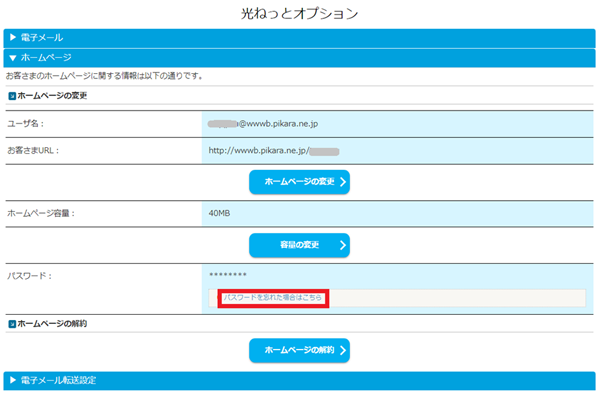
以降、案内に従ってお手続きください。
「ホームページに関する変更お申込みの完了」画面が出ましたら、選択されたピカラメールをご確認ください。
このページはお役に立ちましたか?





